ファイルのコピー中に巡回冗長検査エラーを修復する方法 (2022 年更新ガイド)
ファイルをハード ドライブにコピーしているときにデータ エラーが発生した場合は、Cyclic Redundancy Check 、データが失われる可能性があることを心配しないでください。次の記事を注意深く読んで、このエラーの意味、エラーが発生する理由、エラーを修正するためにできることを理解してください。
巡回冗長検査 (CRC) エラーの意味
巡回冗長検査とは、デジタル ストレージ デバイス (CD、DVD、ハードディスク、USB ドライブなど) およびデジタル ネットワークで一般的に使用されるエラー検出およびデータ検証方法を指し、生データへの偶発的な変更を検出します。 CRC を使用する主な目的は、ディスクのバグやエラーにつながる可能性のある生データの不適切または予期しない変更を検出して防止することです。
このエラーを受け取ると、データの転送やアクセスができなくなる可能性があります。
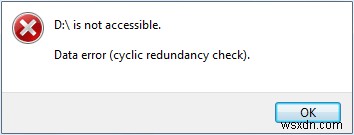
データ エラーの考えられる理由:巡回冗長検査
ハードディスクのメディアに不良箇所があると、CRC エラーが発生することがあります。場合によっては、ソフトウェアの競合、システム ファイルの構成ミス、レジストリ エントリの破損、ハードディスクの乱雑、または停電が原因で応答を停止することもあります。
巡回冗長検査 (CRC) エラーにより、ファイルのコピーが停止し、ハードディスクにアクセスできなくなり、初期化で問題が発生します。
特定の原因に関係なく、巡回冗長検査 (CRC) エラーは重大なエラーです。潜在的なデータ損失や完全なシステム障害の問題を取り除くために、効果的な対策を講じる必要があります。
Windows 11/10 PC (2022) で巡回冗長検査を解決するための簡単なハック
データ エラーの巡回冗長検査を簡単に修正するには、以下のソリューションのリストを確認してください:
データ エラーを修正する前に :
初期化されたディスク/外付けハード ドライブ/SD カードから重要なファイルを必ず復元してください。エラーにより現在ドライブにアクセスできないため、専用のデータ復旧ソフトウェアを利用できます。
高度なディスク リカバリ は、失われたデータを論理的に復元することを目的としており、写真、ビデオ、ドキュメント、オーディオ ファイル、その他のマルチメディア ファイルの復元をサポートする強力なデータ復元ソリューションです。このチュートリアルを見て、Advanced Disk Recovery を使用してハード ドライブからデータを復元する方法を学習できます。
<強い> 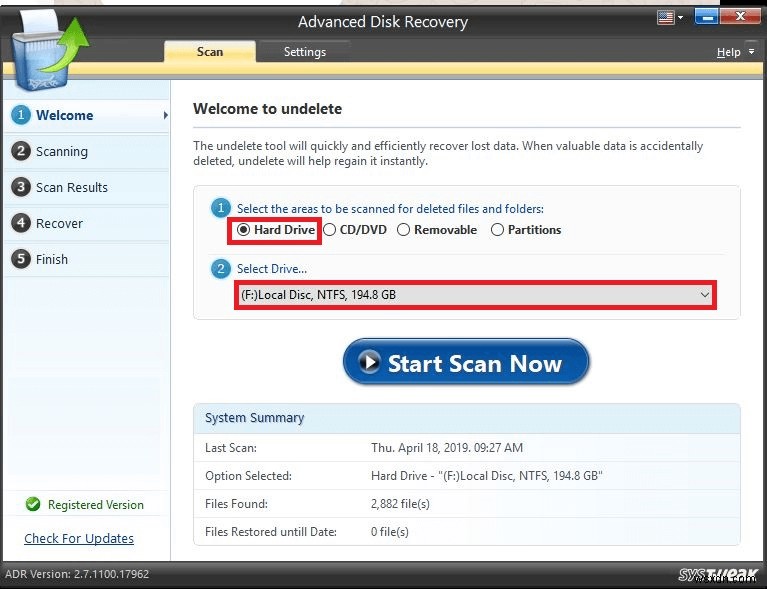
Advanced Disk Recovery の完全なガイドはこちらです!
回避策 1 - ドライブの名前を変更する
特定のシナリオでは、Windows OS は新しく接続されたドライブにドライブ文字を自動的に割り当てません。アイドル状態のときに安全に切断するために、ドライブの割り当てを解除することもあります。その場合は、名前を変更するか、ドライブ文字を割り当ててアクセスしてみてください。
ステップ 1- Windows + R を押して、実行ウィンドウを起動します。
ステップ 2- diskmgmt.msc と入力して Enter キーを押します。
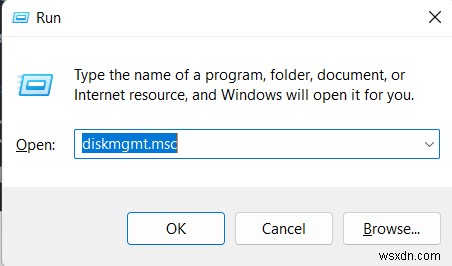
ステップ 3- ディスク管理ツールは、ファイル システムとサイズに基づいてすべてのドライブを一覧表示します。レターを割り当てたいドライブを見つけて右クリックし、その他のオプションを表示します。
ステップ 4- ポップアップ メニューで、[レターとパスの変更を選択] オプションを選択します。
ステップ 5- オプションを選択 変更 ドライブ文字が既に関連付けられている場合、またはオプション 追加 を選択する場合
ステップ 6- 次のポップアップでドライブに新しい文字を割り当て、ウィンドウを閉じてシステムを再起動します。
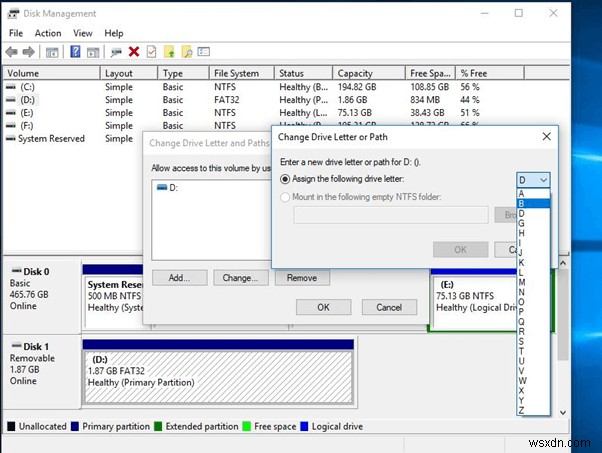
この回避策でデータ エラーの Cyclic Redundancy Check が解決されたかどうかを確認します。そうでない場合は、次の方法に進むことができます!
回避策 2 - 組み込みの Windows (CHKDSK) ユーティリティを利用する
これは、破損したファイルを見つけて修復する機能を備えた組み込みの Windows ユーティリティです。
ステップ 1: コマンド プロンプトを管理者として実行して、完全な権限を取得します。
ステップ 2: 次のコマンドを入力して実行します:chkdsk /f x: (x をスキャンを実行するドライブ文字に置き換えます。)
ステップ 3: スキャン処理が完了するまで待ちます。完了すると、CHKDSK はレポートを表示し、システムを再起動するように求めます。
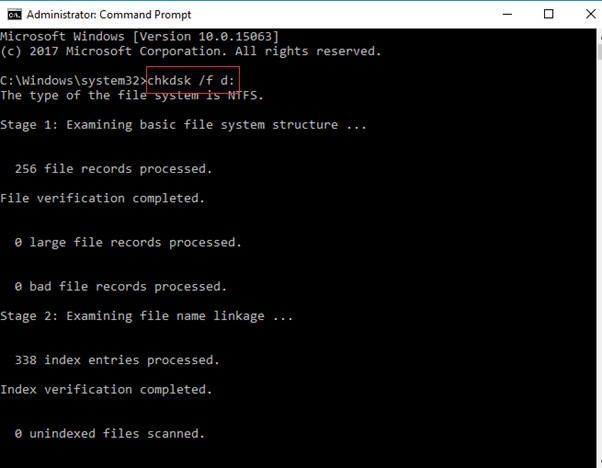
巡回冗長検査エラー is not fixed by running the CHKDSK utility, then you should follow the below-given method.
Workaround 3- Format the Corrupted Drive
Most probably the above method will solve your problem, but if you’re still encountering the Cyclic Redundancy error, you can consider formatting it. Since you’ve already recovered all your files and data as per the above instructions, then the formatting process won’t take much of your time.
Follow the step-by-step instructions to format the corrupted drive:
ステップ 1- Open File Explorer and right-click on the drive you wish to format.

ステップ 2- From the context menu choose the Format option to start the process.
Step 3- Deselect the Quick Format option, because you want to clean your drive thoroughly.
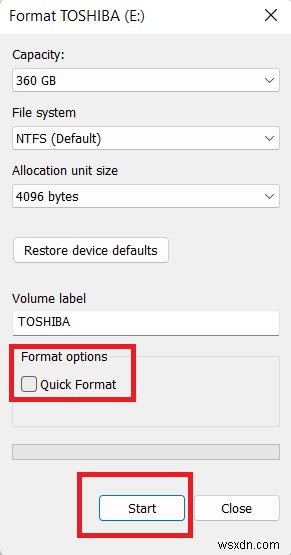
Step 4- Select NTFS if the selected drive is a hard disk or FAT32 in case, the selected drives are pen drives or SD cards.
Go ahead with formatting the drive. If no errors pop-up while the formatting process, you would be able to copy files to and from the hard drive without any hassles.
Were You Able To Fix the “ Data error (Cyclic Redundancy Check)”? (2022)
Data Error Cyclic Redundancy Check can occur anytime during the data transfer process. The error not only restricts you from accessing your data but also results in data loss. Hence, it becomes quintessential to perform Data Recovery before applying the suggested fixes. If you know any other workaround that can help you to fix the CRC error on Windows 11/10 PC, do let us know in the comments section below!
次の読み物:
- FIX:“What Needs Your Attention” Update Error on Windows 11/10
- Windows 11 Cannot access shared folder error? Here’s How to fix it!
- How To Fix Folder Access Denied Error on Windows 11
- How to Solve Error Message “Could Not Find This Item” in Windows 11/10 (2022)
- 5 Solutions for “Cannot Delete Files/Folder Error” in Windows 11
-
Kik アカウントを完全に削除する方法 (2022 年更新ガイド)
10 代の若者の間でコミュニケーション プラットフォームの人気が高まるにつれて、ネットいじめのケースも大幅に増加しています。最も物議をかもしているアプリの 1 つは Kik メッセンジャー です 、お互いの携帯電話番号を共有せずにメッセージを交換できます。このプラットフォームはユーザーにとって非常に危険であると考えられており、デバイスを混乱させ、メンタルヘルスに損害を与える可能性のある望ましくないウイルスを招きます. Kik は検証済みの認証を必要としないため、ハッカーやスパマーがデバイスに感染してデータを盗むのに最適な場所です.この記事を読み続けると、Kik を完全に削除することがいかに
-
Windows 10 でのデータ エラー巡回冗長検査の修正
一部のファイルまたはフォルダをディスク ドライブまたは外付けドライブにコピーする際に、巡回冗長検査でデータ エラーが発生しましたか? Cyclic Redundancy Check は、データ検証に使用されるエラー検出コードです。このエラー メッセージが表示された場合は、ファイルまたはハード ドライブに問題があることを意味します。また、このエラーは Outlook でも発生することがあります。Outlook ツールが電子メールをコンピュータにダウンロードした後、Data Error Cyclic Redundancy Check が表示されます。 エラーにより、ダウンロードしたメッセージを表示
